Miten palauttaa unohdettu LINUX ROOT salasana REDHAT / CENTOS 4/5/6
Palauta unohtunut pääkäyttäjän salasana seuraavasti:
Vaihe: 1 muokkaa päävalikkoa
käynnistä järjestelmä uudelleen ja paina mitä tahansa näppäintä keskeyttääksesi normaalin käynnistysprosessin käyttääksesi valikkoa ennen kuin se tulee käyttöjärjestelmään.

keskeytä normaali boot process
keskeytyksen jälkeen normaali käynnistys prosessi järjestelmä antaa meille mahdollisuuden käyttää valikon muokata grub niin, että voimme palauttaa root salasana.

muokkaa GRUB-valikkoa
kuten näemme, järjestelmä sallii meidän muokata valikkoa painamalla ”e”. Joten paina ” e ” mennäksesi kohti seuraavaa askelta.
Huom. :- Jos olet suojannut GRUB salasanalla niin se pyytää painamalla ” p ”syöttää salasanan avata GRUB ja sitten se mahdollistaa muokata valikkoa painamalla”e”.
Vaihe: 2 Muokkaa ytimen argumenttia

muokkaa ytimen argumenttia
päävalikon jälkeen siirryimme uudelle sivulle, jossa meidän on muokattava ytimen argumenttia painamalla ”e”, kuten näemme kuvan yläpuolella ytimen argumentti on siellä toisella rivillä.
Huom. : – Voimme liikuttaa kursoria ylös-ja alasnuolella näppäimistöllä.
valitse siis toinen rivi, kuten yllä on valittu tilannevedoksesta ja paina” e ” muokataksesi ytimen argumenttia.

muokattu Ketnelin argumentti
kuten näemme jälkeen muokata ytimen argumentti voimme tehdä muutoksia rivillä.
Lue myös:
miten asettaa / muuttaa GRUB-käynnistyslataajan salasana RedHat / CENTOS / FEDORA
vaihe: 3 Määritä yhden käyttäjän tilan käynnistämistä varten
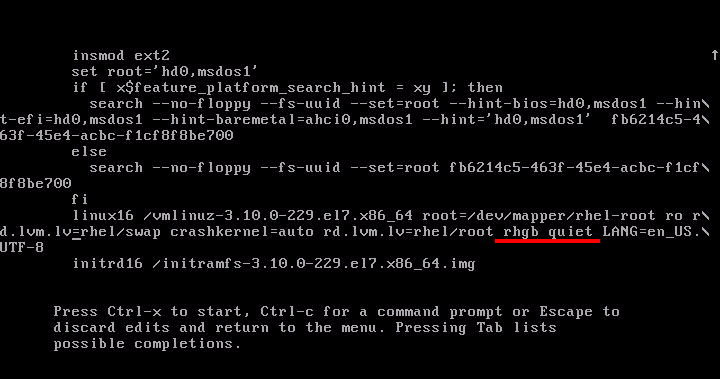
Poista ” rhgb hiljainen ”ja syötä ”single”
poista siis rhgb quiet type single, joka näkyy yllä olevassa tilannekuvassa, ja paina sitten ENTER-näppäintä.

Enter ”single” to boot system as Single User Mode
jälkeen tehdä muutoksia linja näyttäisi tältä kuten yllä olevassa kuvassa.
nyt kuten yllä olevasta tilannekuvasta näkyy, valitse ytimen rivi ja paina” b ” käynnistääksesi käyttöjärjestelmän yhden käyttäjän tilassa.
nyt se vie komentotulkin kehotuksen.
Vaihe: 4 Aseta salasana Root
komentotulkin kehote vain kirjoita alle komento nollataksesi salasanan.
$ passwd root # To reset the root password
tuloste :

Nollaa juurisalasana
näin voimme palauttaa unohtuneen linux root-salasanan.




